
TektonIT remote utilities Viewer(遠程桌面軟件)
v7.1.2.0 免費版- 軟件大小:50.7 MB
- 軟件語言:簡體中文
- 更新時間:2024-09-21
- 軟件類型:國外軟件 / 遠程監控
- 運行環境:WinXP, Win7, Win8, Win10, WinAll
- 軟件授權:免費軟件
- 官方主頁:https://www.remoteutilities.com/
- 軟件等級 :
- 介紹說明
- 下載地址
- 精品推薦
- 相關軟件
- 網友評論
remote utilities viewer提供遠程連接功能,可以通過這款軟件直接連接到遠程電腦,從而完全控制電腦工作,鼠標和鍵盤都是可以直接控制的,方便遠程操作對方設備,軟件界面都是中文,所以使用非常簡單,將主程序安裝到電腦就可以立即啟動,從而添加新的遠程設備到軟件使用,安裝包也提供了代理客戶端,將代理軟件復制到遠程計算機啟動,從而生成連接的IP和密碼,將IP和密碼復制到主程序上就可以創建遠程設備連接,無論是需要遠程控制電腦還是需要傳輸文件都是可以輕松實現的!
軟件功能
remote utilities是一種遠程桌面軟件,可用于管理分布在全球不同位置的組織計算機。它通過利用允許在控制計算機和遠程最終用戶系統之間輕松訪問的平滑網絡來實現這一點。
遠程實用程序是必備的軟件解決方案,尤其是在大流行后優先考慮遠程工作需求的商業世界中。除了查看遠程桌面之外,使用遠程實用工具,您還可以:
發送擊鍵命令。
控制遠程鼠標指針。
跨終端傳輸文件。
必要時關閉并重新啟動遠程計算機。
與最終用戶聊天。
編輯遠程Windows注冊表以及管理流程和任務。
為全球最終用戶提供按需遠程支持。
管理無外設或無人值守的工作站和服務器。
使用內置的 MSI 配置器自定義無人值守或有人值守訪問的設置。
軟件特色
1、remote utilities viewer功能豐富,可以在軟件連接多臺設備
2、簡單的遠程控制功能,登錄設備就可以開始遠程控制
3、可以顯示地址簿,創建的新連接可以在軟件保存地址
4、支持雙擊操作,需要啟動遠程控制就雙擊設備登錄,從而打開操作界面
5、托盤中的狀態警報:在連接上線時通知我、為自動登錄使用通知
6、遠程屏幕縮略圖:使用分組視圖、顯示添加連接按鈕
7、遠程屏幕設置:標簽視圖、Pin屏幕工具欄、禁止同步剪貼板
8、加密地址簿
在計算機空閑以下時間后鎖定工作區1:分鐘
鎖定計算機或切換用戶時鎖定
休眠時鎖定
在屏幕保護程序激活時鎖定
在主窗口最小化時鎖定
9、遠程屏幕快捷鍵:
發送Alt+Ctrl+Del:Ctrl+Alt +F12
完全控制/僅查看:Alt +F12
改變視圖模式:F12
顯示屬性:Ctrl+F12
暫停:Alt +Pause
關閉:Ctrl+F4
使用方法
1、將remote utilities viewer直接安裝到電腦,點擊下一步
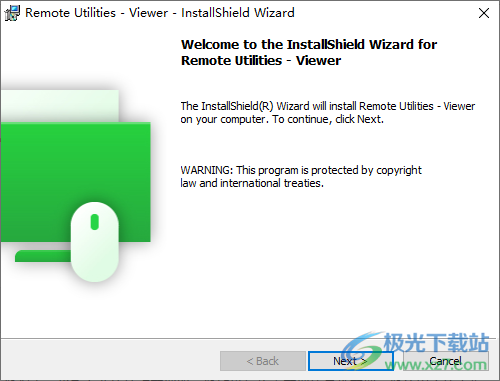
2、設置軟件的安裝地址C:Program Files (x86)Remote Utilities - Viewer

3、將破解文件復制到軟件的安裝地址替換完成激活
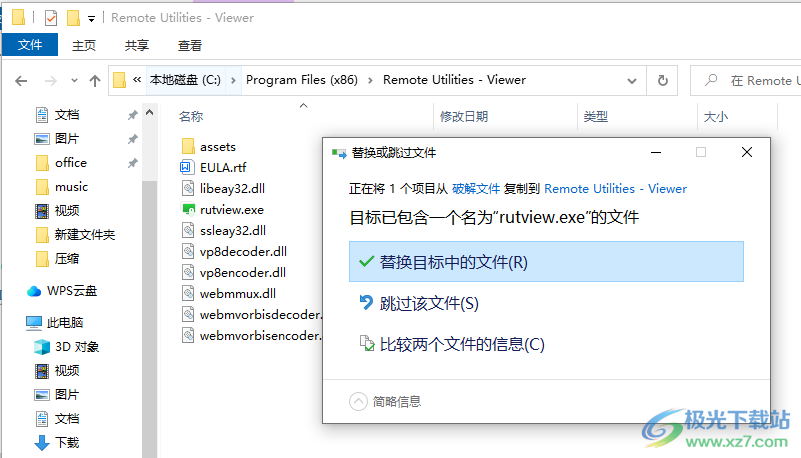
4、啟動remote utilities viewer就可以顯示設備連接功能,直接增加新的設備

5、直接輸入遠程設備的IP地址,點擊確定按鈕完成添加

6、連接設備會提示密碼輸入,將遠程設備的密碼輸入到這里就可以完成登錄
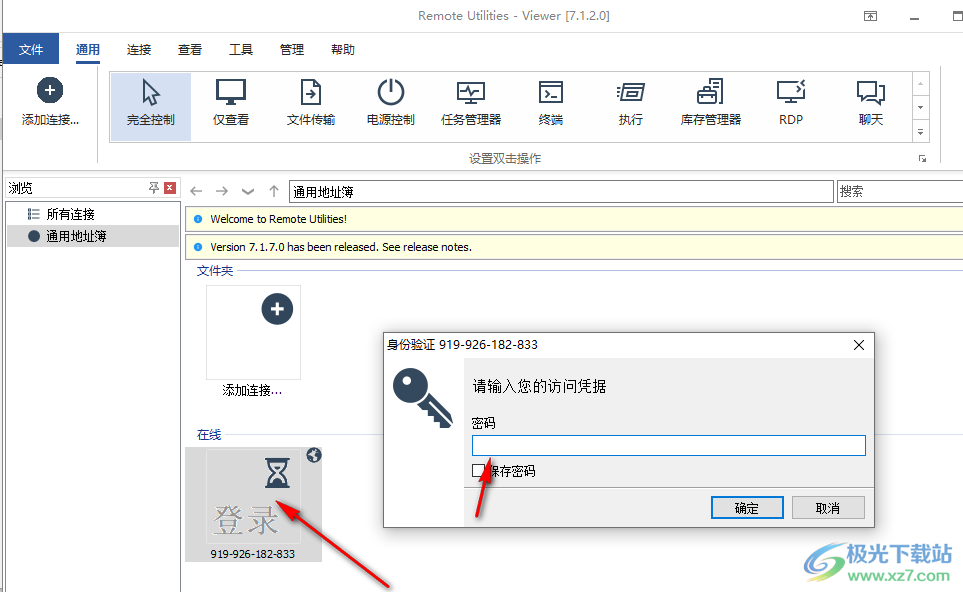
7、如圖所示,遠程的Agent設備都會顯示網絡賬號和密碼,復制到軟件就可以創建新的連接
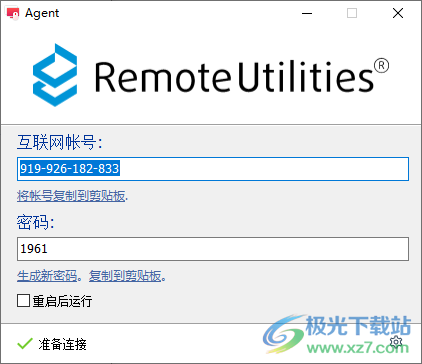
8、需要控制那一臺設備就復制Agent客戶端到該電腦啟動,從而自動生成連接的IP和密碼

9、在軟件頂部點擊文件傳輸,點擊下方的設備就可以進入操作界面

10、將本地計算機的文件傳輸到右側的遠程設備,支持編輯、復制、刪除、執行
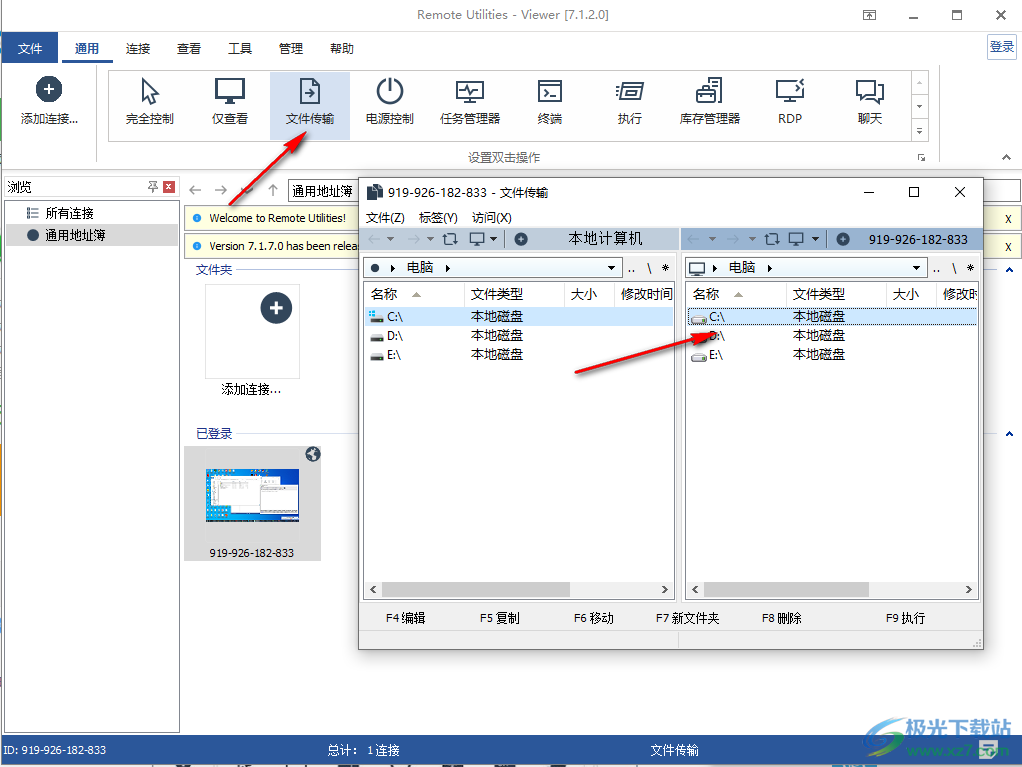
11、終端連接功能,遠程的終端設備可以通過shell控制,可以選擇cmd,選擇powershell

12、在軟件頂部點擊執行功能,在底部雙擊連接的設備就可以顯示遠程執行應用程序的界面
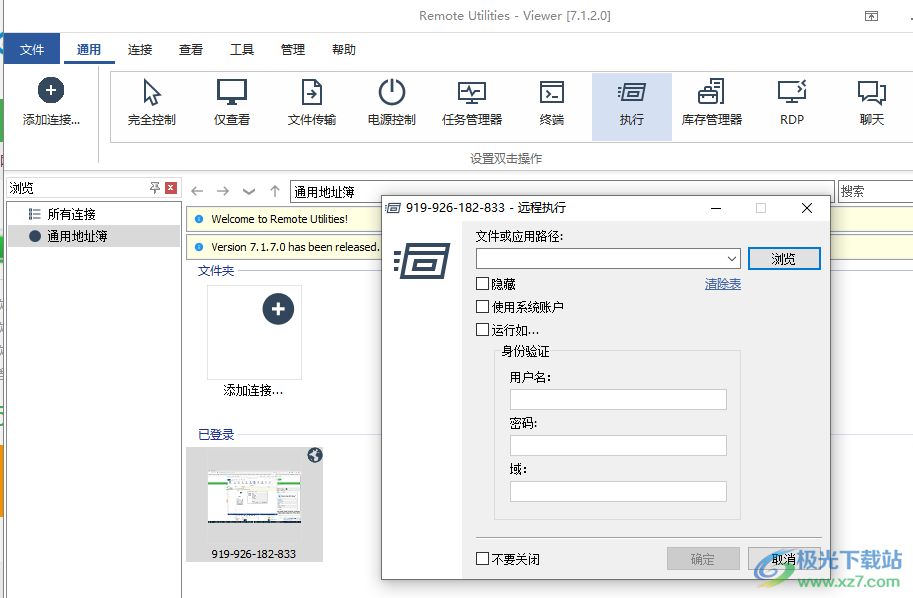
13、聊天功能,連接到遠程設備就可以開始發送文字內容

14、軟件操作都是非常簡單的,在頂部區域點擊一種功能,在軟件底部雙擊一臺遠程設備就可以打開操作界面
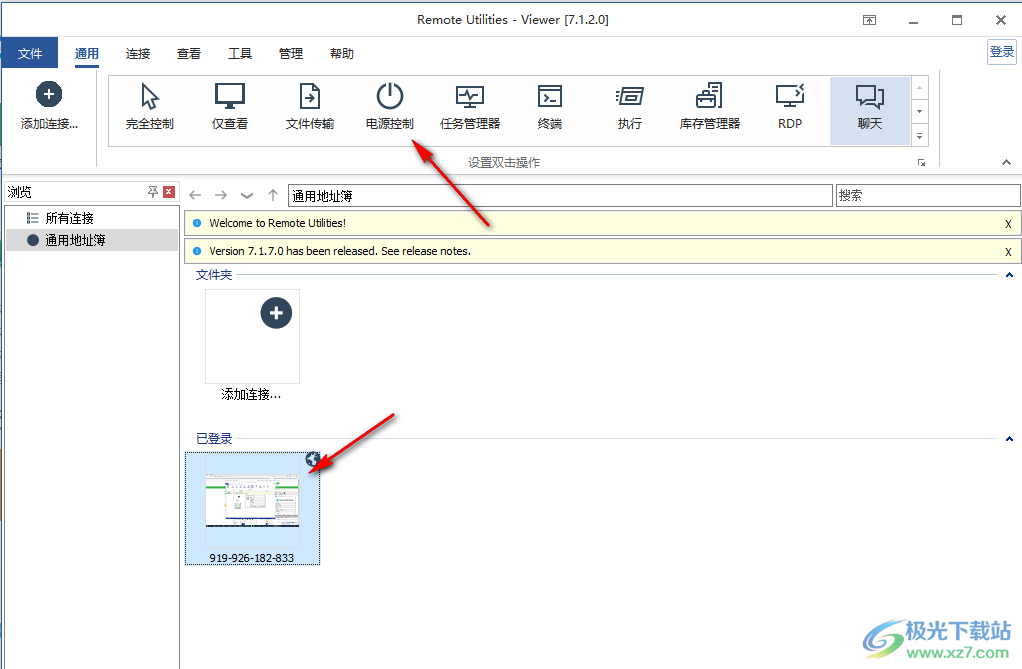
15、顯示幫助界面,需要查看軟件的其他介紹就可以直接打開文檔

下載地址
- Pc版
TektonIT remote utilities Viewer(遠程桌面軟件) v7.1.2.0
本類排名
本類推薦
裝機必備
換一批- 聊天
- qq電腦版
- 微信電腦版
- yy語音
- skype
- 視頻
- 騰訊視頻
- 愛奇藝
- 優酷視頻
- 芒果tv
- 剪輯
- 愛剪輯
- 剪映
- 會聲會影
- adobe premiere
- 音樂
- qq音樂
- 網易云音樂
- 酷狗音樂
- 酷我音樂
- 瀏覽器
- 360瀏覽器
- 谷歌瀏覽器
- 火狐瀏覽器
- ie瀏覽器
- 辦公
- 釘釘
- 企業微信
- wps
- office
- 輸入法
- 搜狗輸入法
- qq輸入法
- 五筆輸入法
- 訊飛輸入法
- 壓縮
- 360壓縮
- winrar
- winzip
- 7z解壓軟件
- 翻譯
- 谷歌翻譯
- 百度翻譯
- 金山翻譯
- 英譯漢軟件
- 殺毒
- 360殺毒
- 360安全衛士
- 火絨軟件
- 騰訊電腦管家
- p圖
- 美圖秀秀
- photoshop
- 光影魔術手
- lightroom
- 編程
- python
- c語言軟件
- java開發工具
- vc6.0
- 網盤
- 百度網盤
- 阿里云盤
- 115網盤
- 天翼云盤
- 下載
- 迅雷
- qq旋風
- 電驢
- utorrent
- 證券
- 華泰證券
- 廣發證券
- 方正證券
- 西南證券
- 郵箱
- qq郵箱
- outlook
- 阿里郵箱
- icloud
- 驅動
- 驅動精靈
- 驅動人生
- 網卡驅動
- 打印機驅動
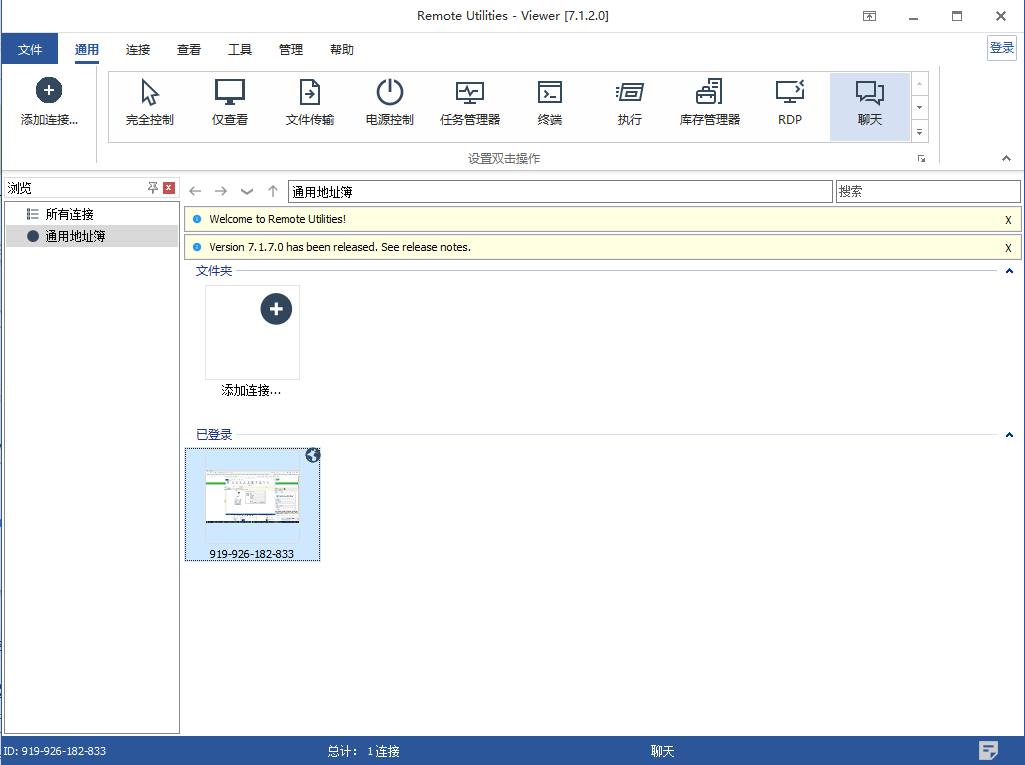
































網友評論